- 系统
- 教程
- 软件
- 安卓
时间:2021-11-19 来源:u小马 访问:次
ZBrush怎么美化肖像里的毛发?ZBrush是一个功能强大的三维设计软件,主要用于数字雕刻和材质贴图绘画,使用它可以进行一些精细的3D建模,对于微小细节的凹凸模型和材质或是人物皱纹、发丝、青春痘、雀斑之类的皮肤细节都可以轻松塑造,是特效工作室和全世界范围内的游戏设计者必备的软件。下面Win10u小马官网小编给大家分享的是ZBrush美化肖像里毛发的技巧,希望大家会喜欢。

我们将先创建眉毛,让肖像看起来更加逼真。就像头发和睫毛一样,眉毛也常常容易在创建身体模型的时候被忽略,但是相信大家都能看出,不够逼真的眉毛会对3D模型产生很大的影响。
首先,将模型导入到ZBrush中,遮罩住需要用作为头皮或毛发发射管的区域,ZBrush特别适合执行这样的操作,因为我们可以在高分辨率的模型上基本以3D形式画出来,让它看起来恰好是我们想要的样子。然后,我们将快速生成UVs,自动重新拓扑以获得清晰快速的结果。
注意:使用ZBrush、3ds Max、毛发养殖插件和Photoshop来制作眉毛的技术—同样可以用来创建其他毛发类型。
1、加载模型

加载ZBrush模型,如果你没有在ZBrush中先制作模型,可以插入一个PolyMesh3d对象,然后再使用导入功能。从你的3D安装包将模型导出为.obj格式或ZBrush支持的其他格式,模型加载之后,复制模型,这个将作为后备之用。
2、测试模型

在模型表面上画一个测试遮罩检查模型是否有足够的细分,以确保清晰详细的遮罩。如果遮罩分辨率较低或参差不齐,则增加细分级别直至获得清晰的效果。如果细分增加多了,没有太大的关系,因为我们只关注获得遮罩以生成目标对象,并且不会覆盖原始对象。
3、激活对称
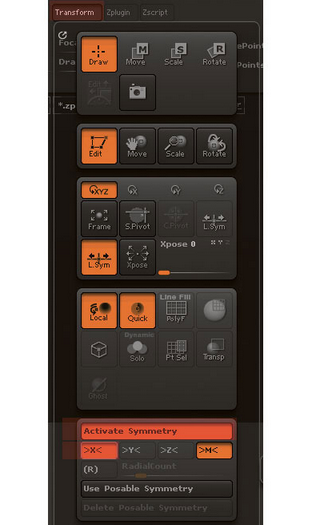
进入Transform菜单,启用Activate Symmetry,确保X轴是打开的。
4、画眉毛遮罩

开始画眉毛遮罩,使用参考图帮助获得合适的形状,利用Ctrl+Alt键擦除任何不想要的区域,用Ctrl键添加更多表面到眉毛,从各个角度观察眉毛,直至对效果感到满意。
5、将遮罩转变为多边形分组
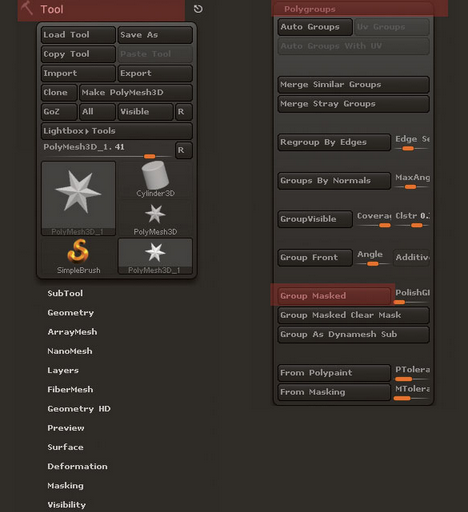
进入Tool菜单,打开polygroup选项,点击Group Masked,这会将我们所选的区域转变为多边形分组,更容易访问,同时也意味着它可以从几何体的其余部分分离开来。
6、隔离所选区域
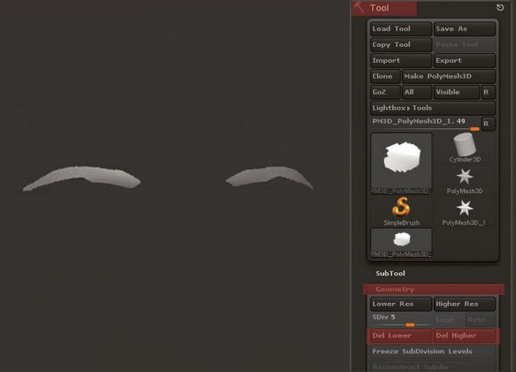
按住Ctrl+Shift,然后点击遮罩住眉毛的区域以隔离选择的区域,进入Tool菜单,打开Geometry选项,在subdivision levels下面,删除较低和较高的细分(前提是已经有了两者中的其中一个)。
7、删除隐藏的模型

进入Tool > Geometry,选择Modify topology,然后点击Delete Hidden按钮,将会删除所有目前看不见的多边形。
8、自动重新拓扑眉毛
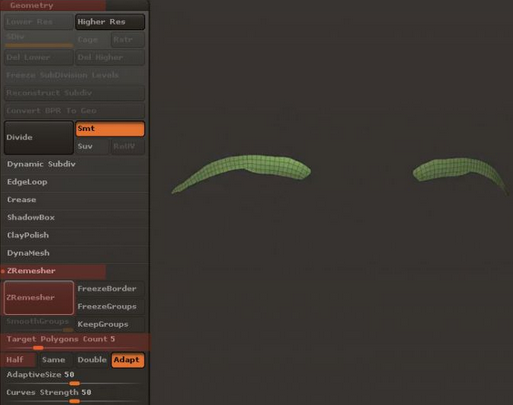
进入Tool > Geometry,打开ZRemesher选项,点击ZRemesh 按钮。这个工具很神奇,它通常可以立即创建很好的拓扑。换做几年前,可能就要手动重新建模所有的多边形了。有些模型如果太复杂,就需要花费更多的时间。
调整polycount滑动条的数值,按Half将其打开,多点击几次ZRemesher,直到获得好看的眉毛模型(分辨率既不太高也不太低),记住要确保有足够的多边形,不要牺牲眉毛的整体轮廓。
9、使用UV Master设置UVs
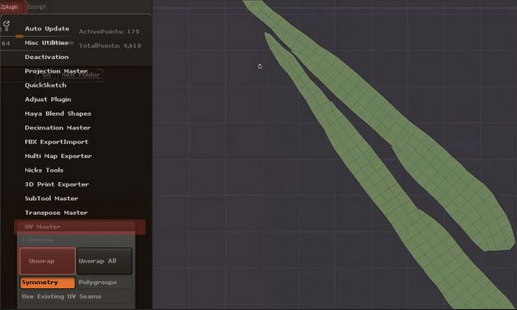
进入Zplugin菜单,点击展开UV Master,再点击Unwrap,将会展开模型的UVs,方便我们后续在Photoshop中画眉毛的遮罩。可以按Flatten再次检查眉毛的外观,在这种模式下,可以修改UV的位置和大小,按Unflatten返回到几何图形。
10、将眉毛模型导出为.obj格式
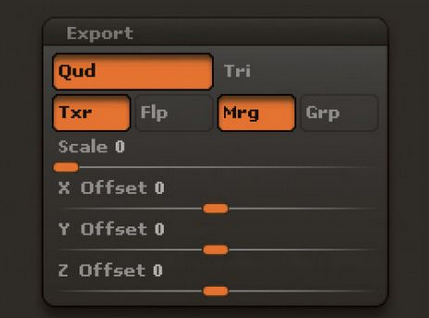
在Tool菜单中,找到Export选项,禁用Grp按钮,其他参数保持默认设置,然后点击Export,将眉毛模型另存为.obj文件。或者,也可以使用GoZ将你的作品转移到兼容的应用程序里。
11、开始3ds Max

打开3ds Max,进入Import菜单,导入之前的.obj文件(如果你之前使用的是GoZ,它会自动出现在场景里)。要确保也导入了原始头部模型,这样我们才好观察眉毛在模型上究竟是什么样子。
选定导入的眉毛模型,进入modifier菜单,选择Hairmesh编辑。选择Polygon Selection模式,同时确保眉毛完全选中,点击Extrude按钮,稍微挤出一点体现眉毛的发量(即眉毛毛发的长度),这一步操作完成之后,调整顶点,直到从顶部看上去有那么点眉毛的感觉。
12、调整眉毛

参考真实的眉毛参考图,从各个视角调整眉毛模型,不要忘了男性和女性的眉毛是不一样的。
13、生成毛发
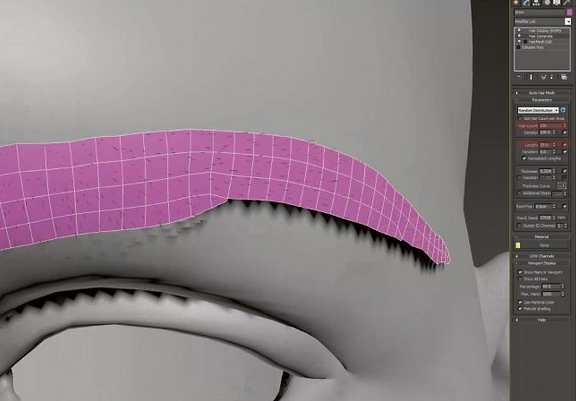
加载一个毛发生成修改器,将毛发数量设置为5000,长度设置为28.6,厚度弯曲设置为0.01,调整视口百分比,直到获得的效果在视窗中可使用。
14、调整毛发

按M快捷键进入Material Editor,添加一个 Hair Simple材质到编辑器槽,并在Hair Generate修改器下面将其应用到眉毛模型,将毛发数量调高(至15000),长度设置为100,将Hair Simple材质的漫射颜色变暗,让眉毛变暗一点,再调整一下眉毛的形状。
15、添加灯光
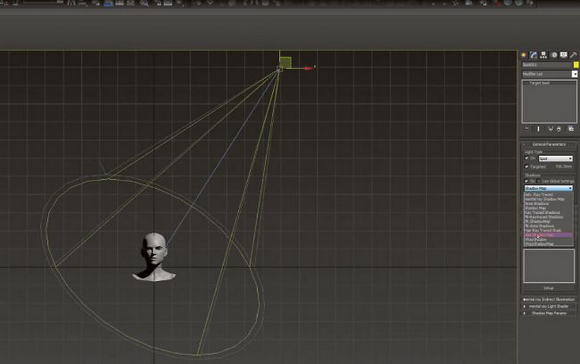
进入Light选项卡,选择Target Spot,将其添加到场景中,对准到脸部目标,将灯光向上移,把阴影类型更改为Hair Shadow贴图。
16、固定枢轴
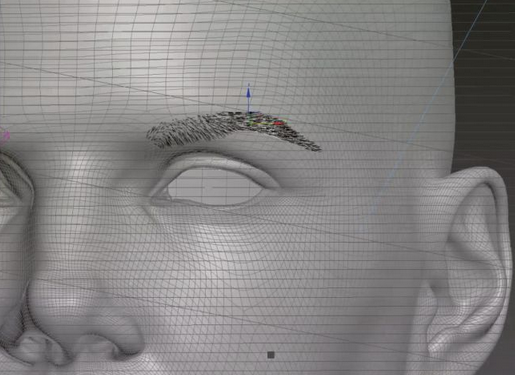
选定眉毛模型,进入Hierarchy选项,选择仅Affect pivot选项,将枢轴向上移(它在场景里应该是0:0:0),然后将其放到眉毛里,这可以帮助你将眉毛模型移到头部模型上。
17、调整形状
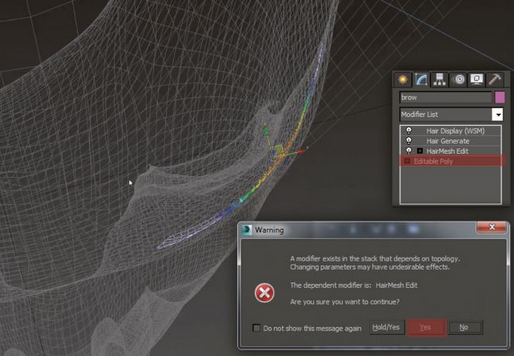
在修改器列表上,找到Editable Poly,改变原始模型的形状以更好地符合头部,出现警告提示时,点击Yes就可以了,只要不添加顶点或边缘就没关系。记住使用soft选项同时移动几个顶点,当对眉毛感到满意的时候,进行一次测试渲染。继续调整形状,再一次挤出让模型深度更深一点,更多地控制眉毛的弯曲度。
18、添加毛发到多边形修改器
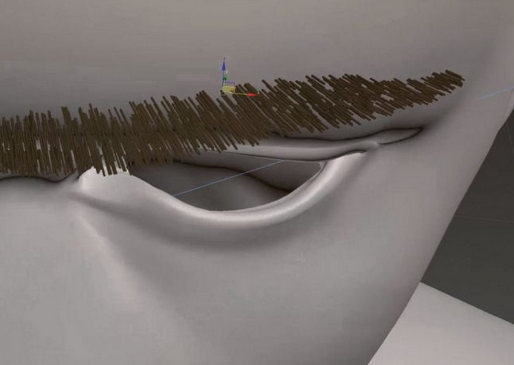
进入Modifier列表,添加一个Hair大Poly,这将会将眉毛转变成一个模型,然后进入毛发生成修改器,调整眉毛的厚度。
19、添加更多毛发样式修改器
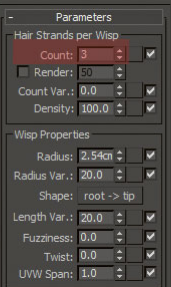
添加Hairstyle Wisps,生成多股毛发,调整数量直到满足自己的要求,我们这个模型数量设置为3就大致可以了,有了足够的毛发之后,差不多就可以改善眉毛的形状了。
20、添加UV修改器
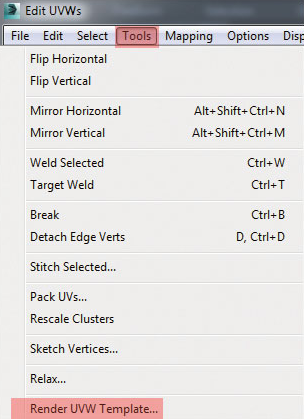
添加一个UnwrapUVW修改器,打开UVW Editor,然后进入Tools > Render UVW Template,保存图像。
21、在Photoshop中绘制UVs
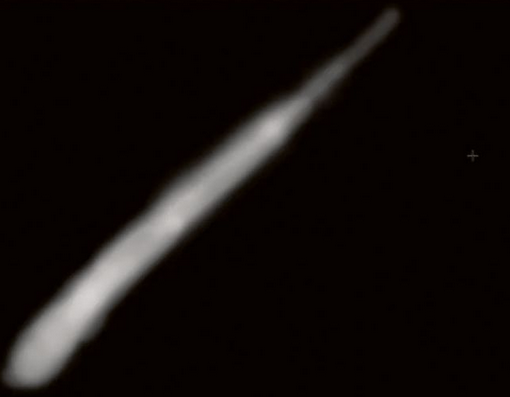
打开Photoshop,同时打开刚才导出的文件,使用圆笔刷(硬度为0)在UVs里(这里的毛发更加浓密)画白色,把密度较低的地方变暗,边缘四周应该完全是黑的,这样毛发在那些区域里就淡出了,保存文件然后返回到3ds Max。
22、毛发密度

在毛发生成修改器上,将创建好的图像应用到密度槽,将毛发数量改为4000,或者根据自己的拓扑结构,换成其他适合自己的数值,然后再继续调整眉毛的形状。
23、镜像眉毛
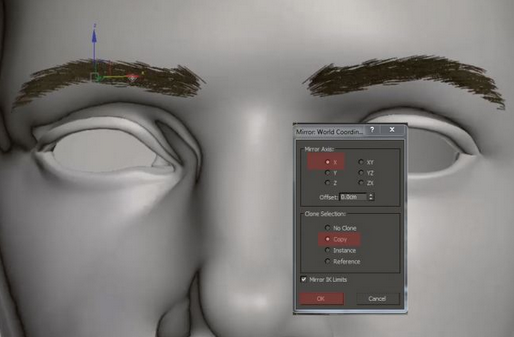
点击Mirror按钮,选择X轴并复制,将会在对称的另一边创建眉毛副本,可以自由调整这边的眉毛,让它和对称的另一边的眉毛略有不同。
关于ZBrush美化肖像里毛发的方法就给大家介绍完了,希望能对大家有所帮助。了解更多教程请继续关注u小马官网哦……





